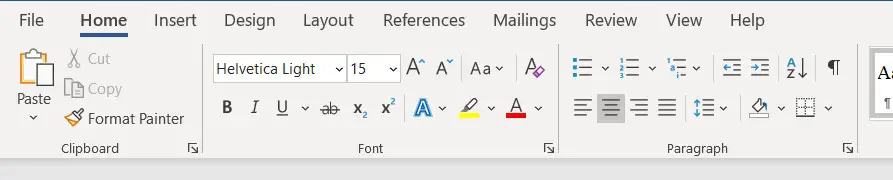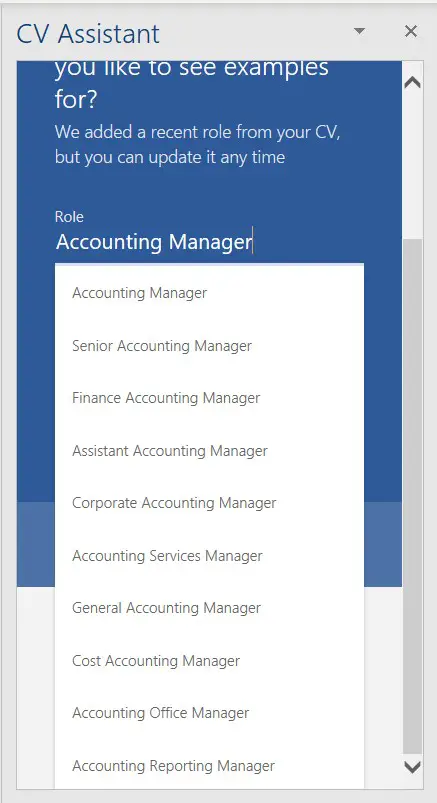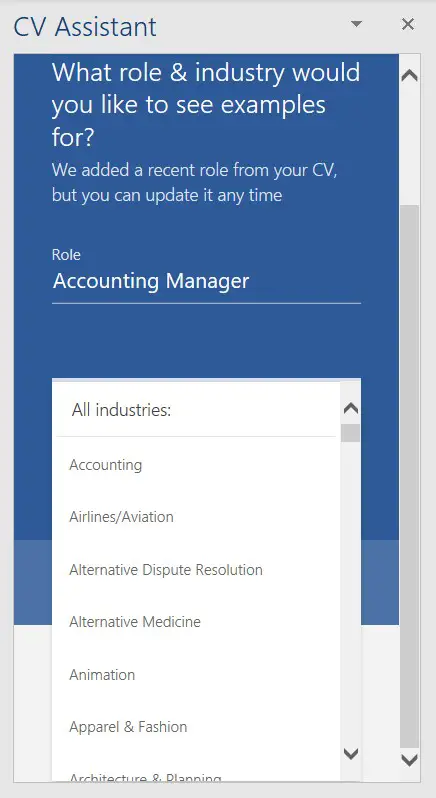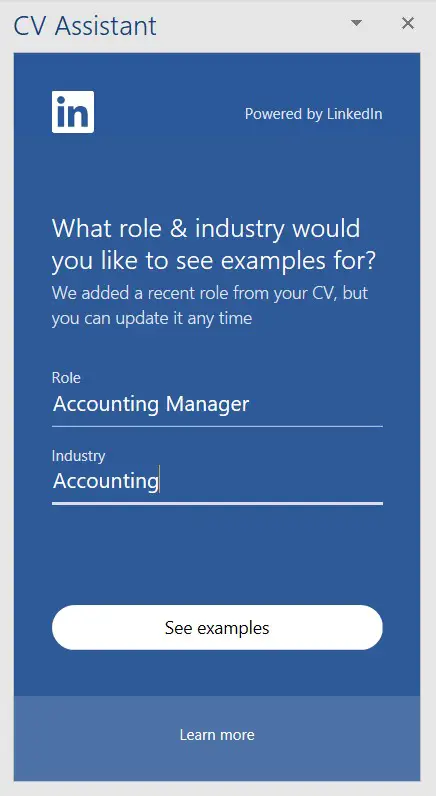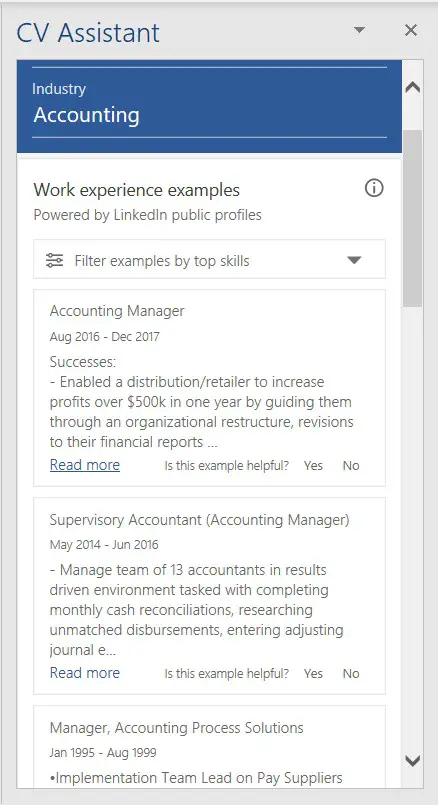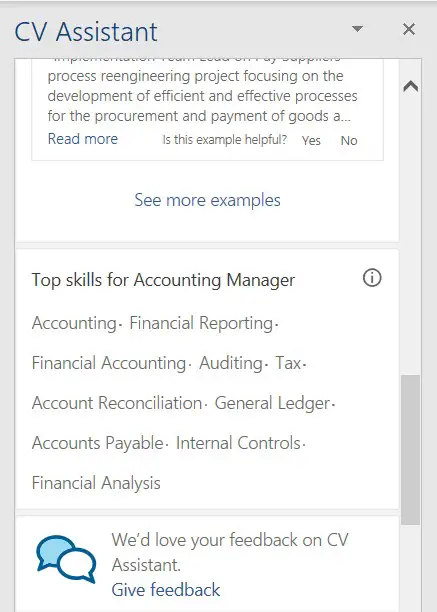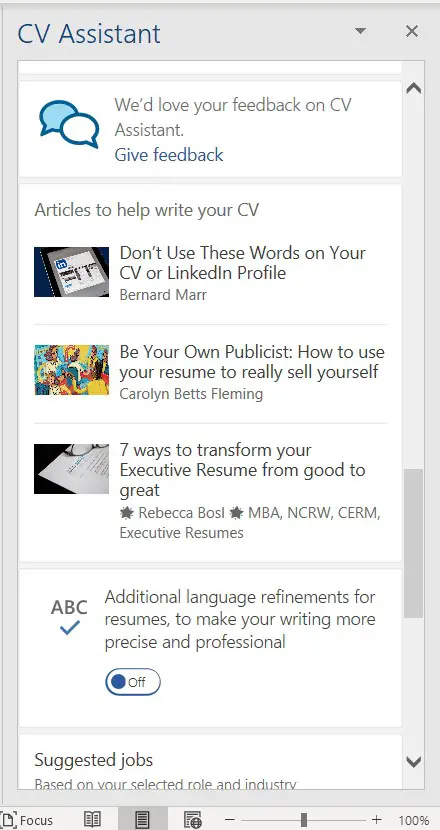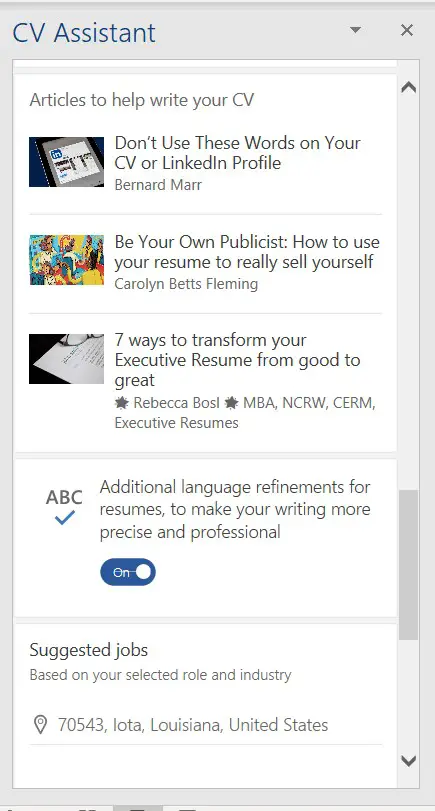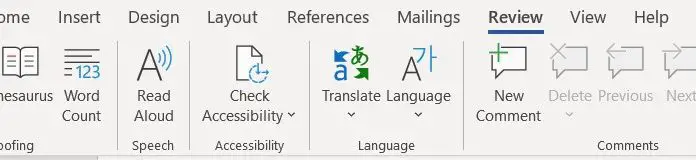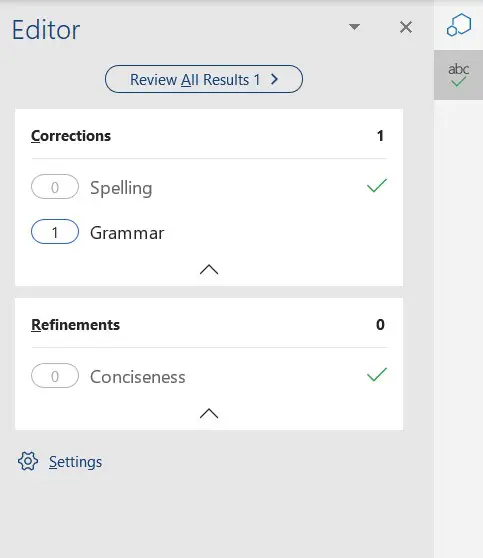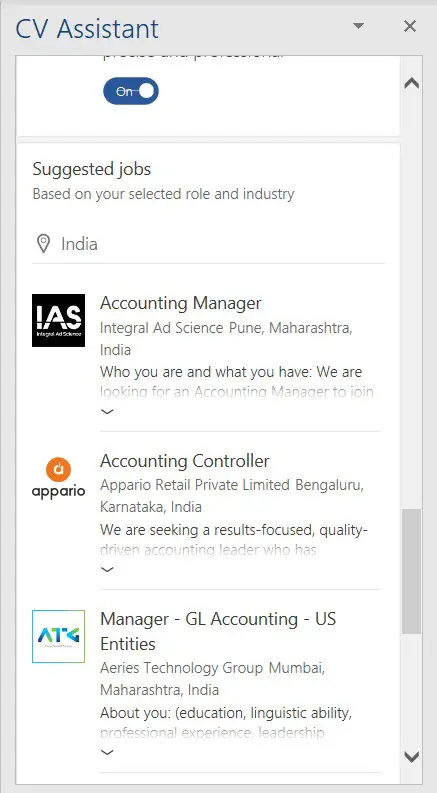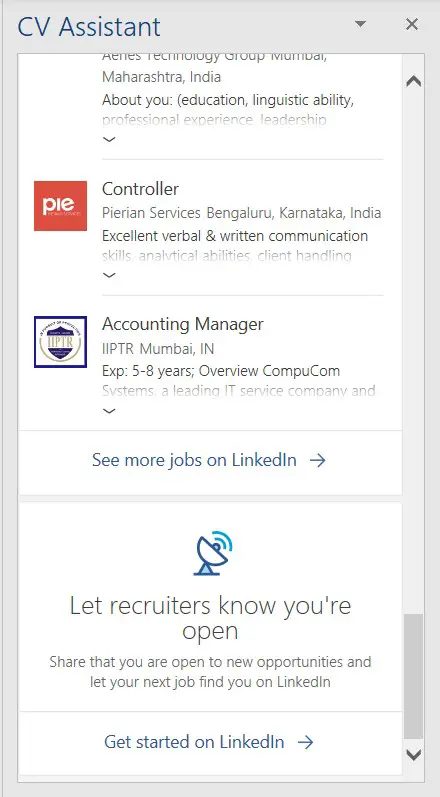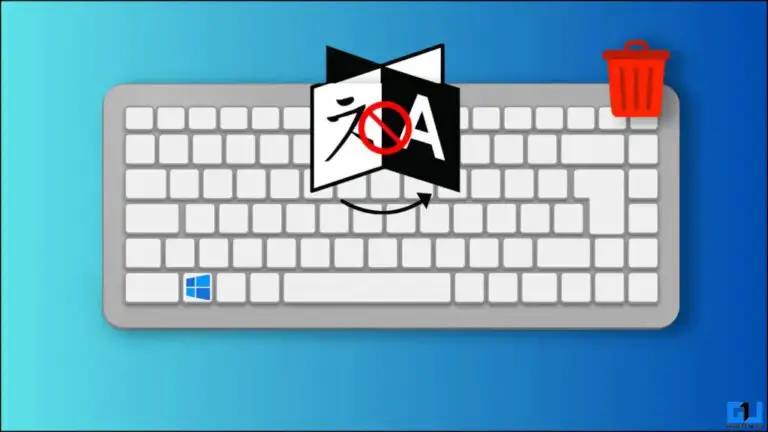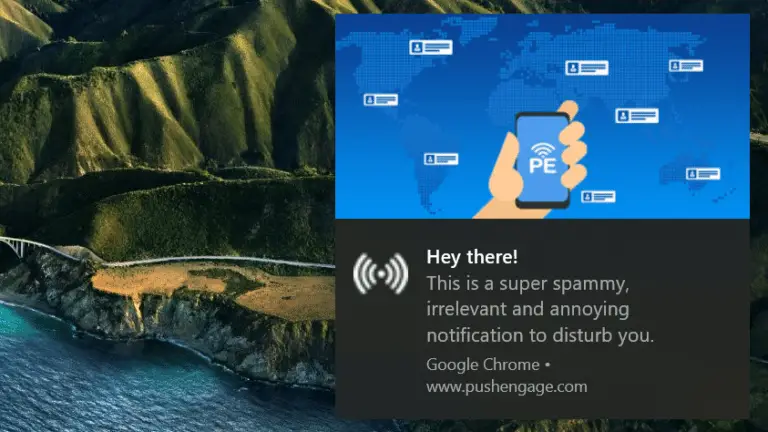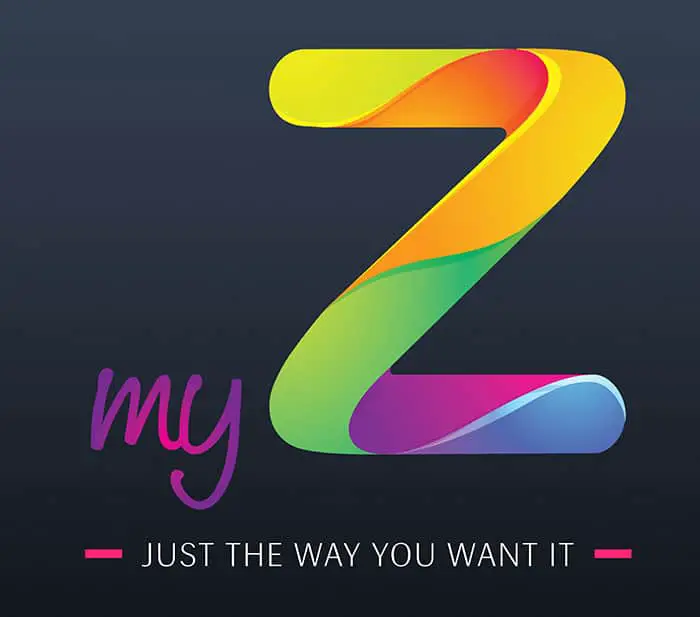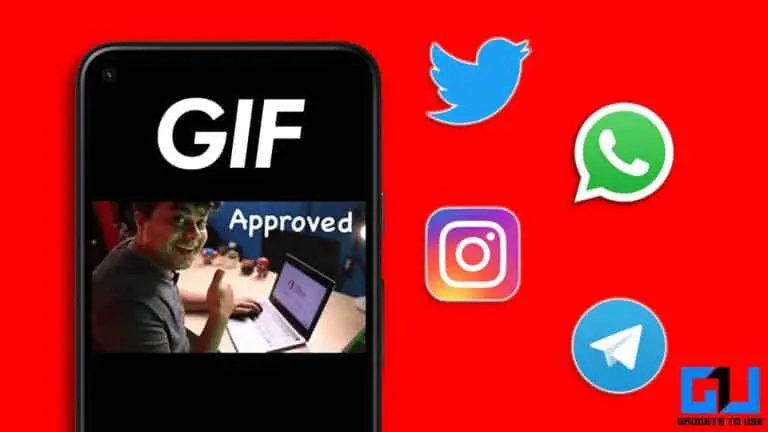So reparieren Sie Ihren Lebenslauf mit dem Microsoft Lebenslauf-Assistenten
Sie haben sich kürzlich auf eine Stelle beworben, aber es lief nicht wie geplant? Und jetzt wissen Sie, was mit Ihrem Lebenslauf nicht stimmt? Dann sind Sie bei mir genau richtig, denn heute zeige ich Ihnen " So reparieren Sie Ihren Lebenslauf mit dem Microsoft Lebenslauf-Assistenten » damit Sie das Ziel treffen und in einen neuen Job einsteigen können. Also lasst uns anfangen.
Korrigieren Sie Ihren Lebenslauf mit Microsoft Resume Assistant
- Starten Sie Microsoft Word auf Ihrem Computer und öffnen Sie Ihren Lebenslauf.
- Klicken Sie auf die Registerkarte Review und dann auf den CV / CV-Assistenten. (Dies öffnet einen Lebenslauf-Assistenten im rechten Bereich)
MS Word-Symbolleiste
Wiederherstellungsassistent
- Sobald der Resume/Resume Wizard erscheint, klicken Sie auf Start.
- Hier füllen Sie verschiedene Felder wie Rolle, Branche usw. aus. mit Ihren Kontaktdaten.
Rollenvorschläge
Branchenvorschläge
Lebenslauf-Beispiele
- Klicken Sie auf Beispiele ansehen.
- Da der Lebenslauf-Assistent von LinkedIn unterstützt wird, sehen Sie einige LinkedIn-Profile, die Ihrer Rolle und Branche entsprechen.
- In dem Profil, das Sie interessiert, finden Sie nützliche Informationen, um Ihrem Lebenslauf eine professionelle Note zu verleihen.
- Dann zeigt Ihnen der CV/CV-Assistent die besten Fähigkeiten für Ihren Beruf. Sehen Sie, welche Sie haben und entscheiden Sie, ob Sie sie in Ihren Lebenslauf aufnehmen möchten.
- Darüber hinaus bietet Ihnen der CV/CV-Assistent Artikel zur Verbesserung Ihres Lebenslaufs an, die Sie auch einsehen können.
- Nach den Artikeln sehen Sie einen zusätzlichen Schalter zur Sprachoptimierung.
Gegenstände und Wippe
Aktivieren
Schalten Sie es ein und klicken Sie auf das Symbol Dokument prüfen unter der Registerkarte Überprüfen, damit MS Word Ihren Lebenslauf auf Klarheit, Prägnanz, Wortschatz und andere Attribute überprüft.
Überprüfen Sie das Dokument
Ergebnisse dokumentieren - Schließlich sehen Sie Jobvorschläge basierend auf Ihren Lebenslaufdetails und Ihrem Standort. Oder Sie können auch ein LinkedIn-Profil erstellen.
Empfohlene Stellen
Erstellen Sie ein LinkedIn-Profil
Lesen Sie auch | So verwenden Sie das Transkriptionstool von Microsoft Word
Wenn Sie diese einfachen Schritte befolgen, können Sie Ihren Lebenslauf ganz einfach mit dem Microsoft Lebenslauf-Assistenten korrigieren, damit er professioneller aussieht und einen Job bekommt. Teilen Sie uns in den Kommentaren unten mit, welche Auswirkungen dieser Tipp auf Ihren Lebenslauf hat.